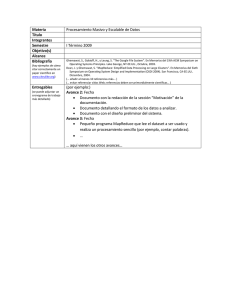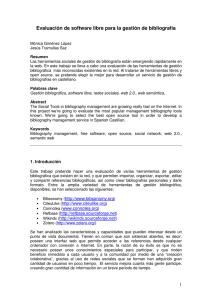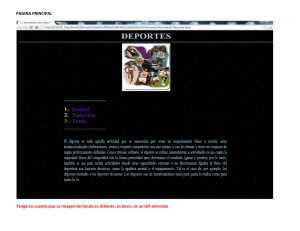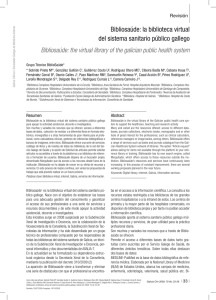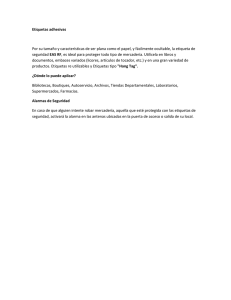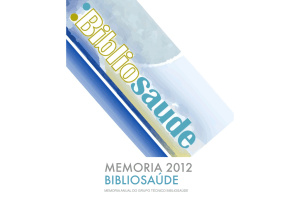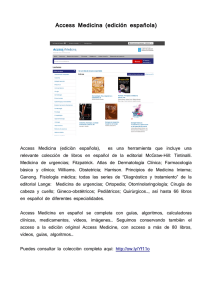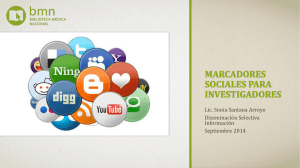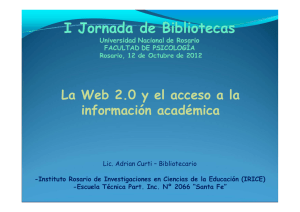Libros electrónicos en CiteUlike desde Bibliosaúde y
Anuncio
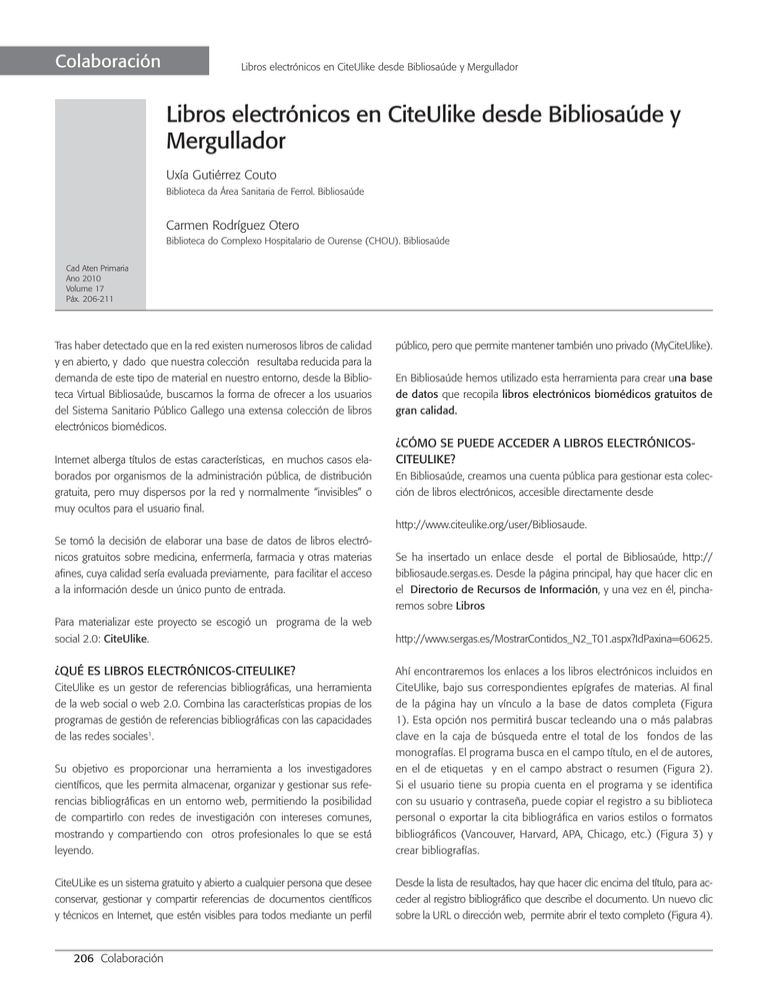
Colaboración Libros electrónicos en CiteUlike desde Bibliosaúde y Mergullador Libros electrónicos en CiteUlike desde Bibliosaúde y Mergullador Uxía Gutiérrez Couto Biblioteca da Área Sanitaria de Ferrol. Bibliosaúde Carmen Rodríguez Otero Biblioteca do Complexo Hospitalario de Ourense (CHOU). Bibliosaúde Cad Aten Primaria Ano 2010 Volume 17 Páx. 206-211 Tras haber detectado que en la red existen numerosos libros de calidad público, pero que permite mantener también uno privado (MyCiteUlike). y en abierto, y dado que nuestra colección resultaba reducida para la demanda de este tipo de material en nuestro entorno, desde la Biblio- En Bibliosaúde hemos utilizado esta herramienta para crear una base teca Virtual Bibliosaúde, buscamos la forma de ofrecer a los usuarios de datos que recopila libros electrónicos biomédicos gratuitos de del Sistema Sanitario Público Gallego una extensa colección de libros gran calidad. electrónicos biomédicos. Internet alberga títulos de estas características, en muchos casos ela- ¿CÓMO SE PUEDE ACCEDER A LIBROS ELECTRÓNICOSCITEULIKE? borados por organismos de la administración pública, de distribución En Bibliosaúde, creamos una cuenta pública para gestionar esta colec- gratuita, pero muy dispersos por la red y normalmente “invisibles” o ción de libros electrónicos, accesible directamente desde muy ocultos para el usuario final. http://www.citeulike.org/user/Bibliosaude. Se tomó la decisión de elaborar una base de datos de libros electrónicos gratuitos sobre medicina, enfermería, farmacia y otras materias Se ha insertado un enlace desde el portal de Bibliosaúde, http:// afines, cuya calidad sería evaluada previamente, para facilitar el acceso bibliosaude.sergas.es. Desde la página principal, hay que hacer clic en a la información desde un único punto de entrada. el Directorio de Recursos de Información, y una vez en él, pincharemos sobre Libros Para materializar este proyecto se escogió un programa de la web social 2.0: CiteUlike. http://www.sergas.es/MostrarContidos_N2_T01.aspx?IdPaxina=60625. ¿QUÉ ES LIBROS ELECTRÓNICOS-CITEULIKE? Ahí encontraremos los enlaces a los libros electrónicos incluidos en CiteUlike es un gestor de referencias bibliográficas, una herramienta CiteUlike, bajo sus correspondientes epígrafes de materias. Al final de la web social o web 2.0. Combina las características propias de los de la página hay un vínculo a la base de datos completa (Figura programas de gestión de referencias bibliográficas con las capacidades 1). Esta opción nos permitirá buscar tecleando una o más palabras de las redes sociales1. clave en la caja de búsqueda entre el total de los fondos de las monografías. El programa busca en el campo título, en el de autores, Su objetivo es proporcionar una herramienta a los investigadores en el de etiquetas y en el campo abstract o resumen (Figura 2). científicos, que les permita almacenar, organizar y gestionar sus refe- Si el usuario tiene su propia cuenta en el programa y se identifica rencias bibliográficas en un entorno web, permitiendo la posibilidad con su usuario y contraseña, puede copiar el registro a su biblioteca de compartirlo con redes de investigación con intereses comunes, personal o exportar la cita bibliográfica en varios estilos o formatos mostrando y compartiendo con otros profesionales lo que se está bibliográficos (Vancouver, Harvard, APA, Chicago, etc.) (Figura 3) y leyendo. crear bibliografías. CiteULike es un sistema gratuito y abierto a cualquier persona que desee Desde la lista de resultados, hay que hacer clic encima del título, para ac- conservar, gestionar y compartir referencias de documentos científicos ceder al registro bibliográfico que describe el documento. Un nuevo clic y técnicos en Internet, que estén visibles para todos mediante un perfil sobre la URL o dirección web, permite abrir el texto completo (Figura 4). 206 Colaboración CADERNOS Libros electrónicos en CiteUlike desde Bibliosaúde y Mergullador de atención primaria FIGURA 1 FIGURA 4 Enlace a la base de datos CiteUlike-Libros electrónicos desde Bibliosaúde Pinchar sobre la URL permite acceder al texto completo Es posible también usar Libros electrónicos-CiteUlike desde Mergullador (http://mergullador.sergas.es). Tras identificarse con el usuario y contraseña que utiliza en su puesto de trabajo en el Servizo Galego de Saúde, desde la pestaña de Buscar recursos-e, teclee Libros electrónicos-CiteUlike (Figura 5). FIGURA 2 Opción de búsqueda y navegación por las etiquetas en Citeulike-libros-e de bibliosaúde FIGURA 5 Localizar la base de datos citeulike-libros electrónicos desde Mergullador Al visualizar el listado de resultados existen dos opciones: 1.Puede pinchar encima para acceder a la interfaz original, o bien, 2.Este recurso es Buscable, característica que permitirá lanzar una búsqueda en la base de datos, sin salir de la interfaz de Mergullador. Sólo hay que hacer clic sobre la lupa (Figura 6). A continuación aparecerá la pantalla de búsqueda que se muestra en la figura de este documento. (Figura 7). Hay que escribir los términos de la búsqueda respetando los acentos y Mergullador buscará y localizará la información solicitada en los campos del título de los libros, en el campo de los resúmenes y en el campo de las materias (llamadas tags o etiquetas en CiteUlike). Una vez que Mergullador ha lanzado la búsqueda, y para visualizar los resultados, hay que pinchar sobre la opción “Ver Resultados”, (Figura 8) lo que le enlazará directamente con la página de resultados en CiteUlike de libros electrónicos de Bibliosaúde, recuperados en su FIGURA 3 Estilos de citas y Formatos para exportar-importar 207 Colaboración búsqueda (Figura 9). CADERNOS Libros electrónicos en CiteUlike desde Bibliosaúde y Mergullador de atención primaria ¿CUÁLES SON LAS CARACTERÍSTICAS DE CITEULIKE COMO GESTOR DE REFERENCIAS? CiteULike diferencia entre un perfil público y uno privado en “My CiteULike”. En el perfil público podemos ver las referencias bibliográficas de otros investigadores, y nos permite navegar por ellas, hacer listas de seguimiento e incluso, copiarlas para guardarlas en nuestra biblioteca personal2. FIGURA 6 Recurso buscable. Pinchar sobre la lupa El primer paso será darnos de alta o registrarnos desde el enlace http://www.citeulike.org/register , donde escogeremos un nombre de usuario, una contraseña y facilitamos un correo electrónico como vemos en las figuras 10 y 11. FIGURA 7 Opción de buscar desde Recursos-e en Mergullador en la base de datos citeulike FIGURA 10 Página de inicio de Citeulike donde podemos darnos de alta, de forma gratuita FIGURA 8 Ver resultados FIGURA 11 Registro la primera vez para darnos de alta en CiteUlike FIGURA 9 Página de resultados en CiteUlike Pinchando sobre el título de los libros, se accede a los documentos completos que generalmente están en formato pdf, aunque algunos pueden estar en formato html o en flash. También es posible Para acceder, posteriormente a habernos registrado, simplemente, haciendo clic en “Log In”, donde nos identificaremos con el Username y el Password. cambiar el formato de la cita bibliográfica, exportarlos ó conocer En nuestro perfil personal, podemos añadir una fotografía, aparece quienes lo han enlazado, entre otras posibilidades. nuestro nombre, correo, y se informa de las noticias recientes: qué 208 Colaboración CADERNOS Libros electrónicos en CiteUlike desde Bibliosaúde y Mergullador de atención primaria artículos hay nuevos y cuando se han incorporado, actualizaciones del Se traduce en la práctica, en que nos permite seguir las incorpora- blog y del foro, y los últimos mensajes de Twitter. También incorpora ciones de otros compañeros y estar al día de lo que se publica en las recomendaciones de las nuevas referencias que han incorporado el tema que nos interesa. Al compartir las bibliotecas, se favorecen otros usuarios, cuyas etiquetas o tags son parecidas semánticamente las redes profesionales y la colaboración entre profesionales con a las de nuestra base de datos personal, una vez que tienes 20 o más intereses comunes. citas en tu biblioteca personal. • CITEGEIST, es un módulo que nos da el ranking de artículos que han Para incorporar a nuestro gestor bibliográfico personal esos artículos que sido compartidos más veces por los usuarios de citeulike en la última otras cuentas han guardado, existen cuatro opciones principalmente: semana. Podemos ver los enlaces o referencias más populares del - Recommendations, último día, 14, 28 días o en general (Figura 13). Podremos copiarlo - Watchlist, a nuestra biblioteca personal con la opción COPY. - CiteGeist y - Neighbours También si tenemos establecidas Connections (relaciones) nos mostrará sus actualizaciones. Para ello sólo tenemos que conectarnos o unirnos a las páginas de otros usuarios afines a nuestros intereses o a algún grupo de colaboración. • RECOMMENDATIONS, es un módulo similar a los Related Tags, o etiquetas similares a las nuestras. Mediante un algoritmo se genera un cuadro donde se muestran las citas o referencias que han utilizado etiquetas similares a las que nosotros utilizamos más frecuentemente. Nosotros podemos incorporarlas a My Library, utilizando la opción COPY, y añadiendo etiquetas personales a continuación. • WATCHLISTS, son listas de seguimiento o de - etiquetas, o bien de - investigadores con intereses próximos a los nuestros. FIGURA 13 CiteGeist • NEIGHBOURS, nuestros vecinos, la lista de usuarios que utilizan tags parecidos y desde sus bibliotecas personales podemos incor- Para suscribirnos a una lista de seguimiento, pulsamos el botón porar sus referencias a nuestra biblioteca personal (Figura 14). Watchlist, que se pondrá automáticamente en UNWATCHLIST (no realizar seguimiento)(Figura 12). Hemos visto que la forma más rápida de incorporar registros a nuestra biblioteca es con la opción COPY, y a continuación sólo tendremos que añadir las etiquetas (si son de dos términos es mejor unirlos con un guión). Podríamos utilizar la opción Search, que nos buscará en las bibliotecas de usuarios que hayan incorporado esa cita o bien localizará artículos sobre ese tema, que luego podremos incorporar con el botón copy. También es posible instalar en la barra de Favoritos del navegador el botón Post to Citeulike3, así cuando estamos navegando por Internet y localizamos un documento que queremos añadir a nuestra biblioteca en MyCiteulike, pulsamos ese botón en el navegador y se nos abrirá una ventana emergente (pop-up), donde de nuevo tendremos que añadir las etiquetas que describen el contenido del documento. Es posible añadir registros de forma manual, copiando y pegando una FIGURA 12 URL, o un número DOI (Digital Object Identificator), ISBN (Internatio- Listas de seguimiento nal Standard Book Number) o PMID (identificador de PubMed). 209 Colaboración CADERNOS Libros electrónicos en CiteUlike desde Bibliosaúde y Mergullador de atención primaria • Mediante los tags, podemos organizar por temas o carpetas la bibliografía. Las herramientas 2.0 se han incorporado de forma cotidiana en nuestro día a día y cada vez adquieren un mayor protagonismo en la investigación y en la comunicación científica. En este artículo hemos constatado como pueden contribuir a complementar los recursos suscritos. FIGURA 14 Connections y Neighbours Otra opción para añadir información, sería la de importar datos desde otras herramientas o gestores de referencias, en formato RIS o BibTeX. ¿QUÉ ACCIONES PODEMOS LLEVAR A CABO CON LAS REFERENCIAS BIBLIOGRÁFICAS? • Importar referencias bibliográficas que tengamos en otros gestores (EndNoteWeb, etc.) en los formatos RIS y BibTeX (Figura 15). Tendremos que establecer una prioridad, importar las etiquetas que ya teníamos previamente (campo KW en un archivo RIS) o bien asignar nuevas, y especificar si serán públicas o privadas. • Exportar referencias , para enviarlas a otros gestores bibliográficos, en los formatos RIS4 (formato normalizado que permite la importaciónexportación de referencias entre diferentes gestores bibliográficos desarrollado por Research Information Systems ), BibTeX5, pdf, rtf o txt. FIGURA 15 Importar referencias desde otros gestores • Escoger entre varios estilos de citas : Vancouver, APA, Harvard, Chicago, etc. (Figura 16). • Borrar el registro, editarlo para realizar cambios, copiarlo, duplicarlo, publicarlo en el blog y comentarlo, localizar otros artículos similares en título y/o resumen, o localizar referencias de determinados usuarios, compartirlo con grupos y conexiones, exportarlo. (Figuras 16 y 17). • Permite establecer prioridades de interés o lectura. • Permite marcar las referencias que son publicaciones propias (autoría). • Realizar revisiones, comentarios, notas…. • Visualizar la historia de la publicación. • Incluir archivos adjuntos (en pdf) cuando tenemos permiso para difundirlos o son personales. • Sincronizar los marcadores con Delicious: http://es.wikipedia.org/wiki/ Delicious de forma automática. 210 Colaboración FIGURA 16 Estilos de citas para visualizar la bibliografía CADERNOS Libros electrónicos en CiteUlike desde Bibliosaúde y Mergullador de atención primaria Bibliografía 1. Alonso Arévalo J. CiteUlike o el descubrimiento de la información científica. Dispo- 2. Alonso-Arévalo J, Cordón-García JA, Martín-Rodero H. CiteULike y Connotea: herra- nible en : http://eprints.rclis.org/17229/1/CiteULike_-_SEDIC.pdf mientas 2.0 para el descubrimiento de la información científica. El Profesional de la información. 2010; 19 (1): 86-93 FIGURA 17 Acciones con los registros 211 Colaboración 3. How to post a paper to citeUlike. Disponible en: http://www.citeulike.org/post 4. RIS (file format). Disponible en: http://en.wikipedia.org/wiki/RIS_(file_format) 5. BibTex. Disponible en : http://en.wikipedia.org/wiki/BibTeX